Interfejs RS485-WiFi
|
|
|
- Marta Żukowska
- 8 lat temu
- Przeglądów:
Transkrypt
1 Interfejs RS485-WiFi v.1.1 KOD: PL Wydanie: 3 z dnia Zastępuje wydanie: 2 z dnia
2 SPIS TREŚCI 1. Opis ogólny Rozmieszczenie elementów Instalacja Podstawowe zasady Podłączenie do magistrali RS Instalacja interfejsu Konfiguracja interfejsu RS485-WiFi Informacje wstępne KROK 1 Podłączenie interfejsu KROK 2 Ustawienia Wi-Fi KROK 3 Ustawienia sieci TCP/IP KROK 4 Ustawienie parametrów portu szeregowego Konfiguracja zasilaczy Konfiguracja zasilaczy serii PSBEN z wyświetlaczem LCD Konfiguracja zasilaczy serii PSBEN z wyświetlaczem LED Konfiguracja zasilaczy serii EN54 z wyświetlaczem LCD Konfiguracja zasilaczy serii EN54 z wyświetlaczem LED Konfiguracja połączenia w programie PowerSecurity Parametry techniczne
3 Cechy: bezprzewodowe połączenie w sieci Wi-Fi zezwolenie CNBOP-PIB do stosowania z zasilaczami serii EN54 w systemach przeciwpożarowych komunikacja w paśmie 2,4GHz zgodnie z IEEE b/g/n szyfrowanie danych: WEP, WPA, WPA2 przydzielanie statycznego lub dynamicznego (serwer DHCP) adresu IP konfiguracja z poziomu programu PowerConfig zasilanie 10 30V DC obsługa do 31 urządzeń na magistrali zgodnie z EIA RS-485 współpraca z oprogramowaniem PowerSecurity sygnalizacja optyczna obudowa hermetyczna IP65 gwarancja - 5 lat od daty produkcji 1. Opis ogólny. Interfejs RS485-WiFi jest urządzeniem służącym do konwersji sygnałów między magistralą RS485 a siecią Wi-Fi i przeznaczony jest do pracy razem z zasilaczami grupy PSBEN lub EN54 podłączonymi w sieci WLAN/WAN. Do prawidłowego działania urządzenie wymaga zewnętrznego zasilania z przedziału 10 30V DC np. z zasilacza z grupy PSBEN lub EN54. Urządzenie zostało zamontowane w obudowie hermetycznej chroniącej przed wpływem niekorzystnych warunków środowiskowych. Zasięg transmisji w sieci bezprzewodowej Wi-Fi w budynkach wynosi ok. 30m i w znacznej mierze zależy od jego konstrukcji. Przed zastosowaniem systemu komunikacji w sieci Wi-Fi należy się upewnić czy aspekty techniczne miejsca w którym będzie odbywała się komunikacja zapewnią wystarczającą stabilność połączenia. Rys. 1. Schemat poglądowy systemu komunikacji w sieci WLAN. 3
4 Topologia sieci oparta jest o router bezprzewodowy Wi-Fi do którego podłączone są kolejne segmenty zasilaczy (połączonych w magistrali RS485) poprzez interfejs RS485-WiFi. Każdy interfejs posiada statyczny adres IP. Komunikacja pomiędzy komputerem PC a końcowym zasilaczem odbywa się poprzez podanie adresu IP interfejsu, adresu zasilacza w magistrali RS485 oraz numeru portu na którym odbywa się komunikacja. 2. Rozmieszczenie elementów. Na rysunku poniżej przedstawiono rozmieszczenie najważniejszych elementów i złącz interfejsu RS485-WiFi. Rys. 2. Widok interfejsu. Tabela 1. Opis elementów. Element nr Zworki RST restartowanie interfejsu CONF tryb konfiguracji interfejsu Moduł radiowy Wi-Fi Opis Diody LED sygnalizacja optyczna: PWR napięcie zasilania WiFi ON sygnalizacja załączenia układu radiowego HOST sygnalizacja zestawienia połączenia RX WiFi sygnalizacja odbioru danych przez Wi-Fi RX COM sygnalizacja odbioru danych z zasilacza poziom sygnału radiowego Gniazdo SERIAL do konfiguracji interfejsu Złącze magistrali RS485 A+, B- - transmisja danych RS485 SG - masa sygnałowa Złącze zasilania 10 30V DC Gniazdo antenowe U.FL Antena Wi-Fi 4
5 3. Instalacja. 3.1 Podstawowe zasady. Należy pamiętać o kilku podstawowych zasadach podczas instalacji interfejsu RS485-WiFi które pomogą uniknąć wpływu zakłóceń elektromagnetycznych i nieprawidłowej pracy urządzenia: - zasilanie interfejsu doprowadzić ze źródła napięcia z małym współczynnikiem tętnień - przewód zasilający powinien być jak najkrótszy - wiązki wiodące różne sygnały powinny być prowadzone w odległości minimum 50 cm od siebie a przecięcia między nimi powinny być wykonywane pod kątem 90 - miejsce montażu interfejsu powinno być usytuowane w znacznej odległości od urządzeń wytwarzających duże zakłócenia impulsowe, np. falowniki, styczniki, przekaźniki 3.2 Podłączenie do magistrali RS485. Podłączenie interfejsu RS485-WiFi do magistrali RS485 odbywa się poprzez złącze RS485. Do zacisków A+, B- złącza należy podpiąć przewody magistrali RS485 oznaczone w ten sam sposób i podłączone identycznie do pozostałych urządzeń (A+ do A+, B- do B-). Zgodnie ze standardem EIA RS-485 interfejs może obsłużyć do 31 urządzeń na magistrali. Jako przewód transmisyjny magistrali RS485 należy wykorzystać skręconą parę przewodów (tzw. skrętka). Magistrala powinna mieć topologię typu punkt-punkt, należy unikać topologii typu gwiazda. W przypadku znacznej długości magistrali wskazane jest zastosowanie przewodów ekranowanych co pozwoli uniknąć występowania błędów podczas komunikacji oraz zmniejszy podatność systemu na zakłócenia i emisję zakłóceń radiowych. Wskazane jest także zamontowanie rezystorów terminujących na końcach magistrali o rezystancji zbliżonej do impedancji charakterystycznej zastosowanego przewodu tj. 120 Ohm. 3.3 Instalacja interfejsu. 1. Zamontować w obudowie przepust izolacyjny anteny WiFi. 2. Antenę przełożyć przez przepust izolacyjny a następnie ostrożnie podpiąć do gniazda U.FL. interfejsu RS485- WiFi. Nakrętkę przepustu odpowiednio dokręcić w celu zachowania odpowiedniej szczelności obudowy. 3. Przełożyć przewód magistrali RS485 przez dławnicę oraz odpowiedni otwór w obudowie i podłączyć do złącza RS485 interfejsu. Zwrócić uwagę aby przewody A+, B- były podłączone w ten sam sposób jak w pozostałych urządzeniach, tzn. A+ do A+, B- do B-. W przypadku przewodów ekranowanych, ekran należy podłączyć do zacisku masy sygnałowej SG. 4. Opcjonalnie zamontować rezystory terminujące 120 Ohm na końcu magistrali RS Przełożyć przewód zasilający przez dławnicę oraz odpowiedni otwór w obudowie i podłączyć do złącza zasilającego Power. Źródło zasilania powinno dostarczać napięcie z przedziału 10-30V DC np. z zasilacza z grupy PSBEN lub EN54. Najlepiej wykorzystać do tego zasilacz wpięty w magistralę RS485 umieszczony blisko interfejsu. Rys. 3. Widok interfejsu z opisem przewodów. 5
6 4. Konfiguracja interfejsu RS485-WiFi. 4.1 Informacje wstępne. Parametry interfejsu RS485-WiFi mogą być konfigurowane w celu dostosowania do wymaganego trybu pracy. Konfiguracja odbywa się przy pomocy programu PowerConfig. Program PowerConfig należy pobrać ze strony: Interfejs RS485-WiFi dostarczany jest w konfiguracji podstawowej (ustawienia fabryczne) która nie jest jeszcze gotowa do pracy w systemie. Informacje umieszczone w następnych podrozdziałach opisują krok po kroku sposób konfiguracji interfejsu Wi-Fi. 4.2 KROK 1 Podłączenie interfejsu. W celu przeprowadzenia konfiguracji interfejsu RS485-WiFi należy wykonać połączenie między interfejsem a komputerem PC dedykowanym programatorem INTC. Sposób wykonania połączeń przedstawiono na rysunku poniżej. Rys.4. Sposób podłączenia interfejsu Wi-Fi do komputera. Programator INTC wymaga do prawidłowej pracy zainstalowania odpowiednich sterowników w systemie operacyjnym komputera. Po podłączeniu do portu USB w komputerze interfejs zostanie automatycznie wykryty przez system operacyjny po czym nastąpi instalacja sterowników. Jeżeli sterowniki nie zostaną wykryte przez system wówczas należy pobrać je ze strony PULSAR v WHQL Certified.exe lub strony internetowej producenta chipsetu pod adresem: Po podłączeniu interfejsu RS485-WiFi do komputera dioda LED PWR powinna się zaświecić sygnalizując obecność napięcia zasilania. Następnie należy założyć zworkę CONF która spowoduje przejście interfejsu w tryb konfiguracji. Diody LED RX WiFi oraz RX COM na przemian migają. 6
7 Uruchomić program konfiguracyjny PowerConfig który umożliwi nawiązanie połączenia z interfejsem i jego odpowiednią konfigurację. Po uruchomieniu programu w polu Typ modułu należy wybrać WiFi a następnie nacisnąć przycisk Szukaj. Na liście w oknie powinien pojawić się podłączony moduł do którego dostęp uzyskamy dopiero po zaznaczeniu pola w rubryce Typ. Przyciski menu z lewej strony uaktywnią się. 4.3 KROK 2 Ustawienia Wi-Fi. Z menu z lewej strony okna programu PowerConfig wcisnąć przycisk Ustawienia. W prawej części pojawi się okno w którym z zakładki górnej należy wybrać Ustawienia WiFi. Okno to umożliwia wpisanie parametrów sieci Wi-Fi do której ma zostać przyłączony interfejs. 7
8 Wybrać tryb pracy interfejsu RS485-WiFi ustawiając opcję Klient WiFi. W polu SSID należy wpisać identyfikator sieci (nazwę) oraz hasło dostępu w polu Hasło jeżeli sieć jest zabezpieczona. Wprowadzone ustawienia należy zatwierdzić wciskając przycisk Zastosuj. Sieć do której będzie przyłączony interfejs można także wskazać po wykonaniu skanowania pod warunkiem że interfejs znajduje się w jej zasięgu. W tym celu należy wcisnąć przycisk Skanuj znajdujący się w dolnej części okna. Po wciśnięciu przycisku następuje skanowanie i wyświetlenie wszystkich sieci w zasięgu. Wskazując na sieć do której ma zostać przyłączony interfejs należy jeszcze wpisać hasło jeżeli jest ono wymagane. Wprowadzone ustawienia należy zatwierdzić wciskając przycisk Zastosuj. 4.4 KROK 3 Ustawienia sieci TCP/IP. W zakładce Sieć TCP/IP należy ustawić adres IP pod którym będzie odbywała się komunikacja w sieci Wi-Fi. Do wyboru są dwie opcje: Rys.5. Ustawienia sieci TCP/IP. Uzyskaj adres używając DHCP automatyczne przydzielanie adresu IP (ustawienie nie zalecane); Po wybraniu tej opcji interfejs Wi-Fi każdorazowo po załączeniu zasilania będzie miał automatycznie przydzielany adres IP z puli którą dysponuje router. Użyj poniższych ustawień przydzielenie stałego adresu IP (zalecane ustawienie); Wybierając tą opcję w polu Adres IP należy wpisać wolny i dostępny adres w sieci pod którym będzie identyfikowany interfejs. W kolejnych polach należy wpisać maskę podsieci oraz bramę domyślną jeżeli jest to wymagane. Przed ustawieniem adresu sieciowego należy upewnić się że żadne urządzenie pracujące w sieci już z niego nie korzysta. Ostatnimi parametrami które należy ustawić w zakładce Sieć TCP/IP jest praca w trybie serwera Server TCP oraz numer portu domyślnie Po wprowadzeniu ustawienia należy wcisnąć przycisk Zastosuj. 8
9 4.5 KROK 4 Ustawienie parametrów portu szeregowego. W zakładce Port szeregowy należy ustawić parametry odpowiedzialne za komunikację pomiędzy interfejsem RS485-WiFi a zasilaczami zgodnie z poniższym oknem. Jeżeli zasilacz nie obsługuje prędkości komunikacji lub posiada ustawione inne parametry komunikacji wówczas w polu Szybkość transmisji [b/s] należy wprowadzić parametry tak aby pokrywały się one z parametrami ustawionymi w zasilaczu. Maksymalną, dostępną prędkość komunikacji jaką obsługuje dany zasilacz oraz inne parametry komunikacji należy sprawdzić w menu zasilacza, patrz rozdział 5. Po wprowadzeniu ustawienia należy wcisnąć przycisk Zastosuj. Jeżeli wszystkie powyższe ustawienia (kroki 1-4) zostały wprowadzone wówczas należy jeszcze zrestartować moduł naciskając przycisk Restart w programie PowerConfig lub rozłączyć jego zasilanie. Zworkę CONF należy zdjąć przed nawiązaniem połączenia z interfejsem WiFi. 9
10 5. Konfiguracja zasilaczy. 5.1 Konfiguracja zasilaczy serii PSBEN z wyświetlaczem LCD Zasilacz wyposażony w wyświetlacz LCD umożliwia ustawienie parametrów komunikacyjnych portu szeregowego z poziomu pulpitu LCD. Aby wejść w tryb nastaw należy z poziomu ekranu głównego nacisnąć przycisk SET. - ustawić przyciskami < lub > menu Zasilacz - nacisnąć przycisk SET - ustawić przyciskami < lub > menu Transmisja (menu Transmisja znajduje się na samym dole ekranu) - nacisnąć przycisk SET, pojawi się znak zachęty na końcu wiersza - przyciskami < lub > dokonać ustawienia wybierając 115.2k 8E1 (jeżeli zasilacz nie obsługuje tej prędkości to należy wybrać inną, maksymalną) - wybór zatwierdzić przyciskiem SET 10
11 5.2 Konfiguracja zasilaczy serii PSBEN z wyświetlaczem LED Zasilacz wyposażony w wyświetlacz LED umożliwia ustawienie parametrów komunikacyjnych portu szeregowego z poziomu pulpitu LED. W tryb konfiguracji wchodzi się poprzez jednoczesne wciśnięcie dwóch skrajnych przycisków <,>. - nacisnąć jednocześnie 2 skrajne przyciski <,> - na wyświetlaczu pojawi się skrót tst - nacisnąć przycisk strzałki w prawo > - na wyświetlaczu pojawi się skrót trs - nacisnąć OK. - na wyświetlaczu pojawi się informacja o ustawionej prędkości transmisji - przyciskami < lub > ustawić wymaganą prędkość transmisji, - wybór zatwierdzić przyciskiem OK. - na wyświetlaczu ponownie pojawi się skrót trs - nacisnąć przycisk strzałki w prawo > - na wyświetlaczu pojawi się skrót trp - nacisnąć OK. - na wyświetlaczu pojawi się informacja o ustawionej parzystości transmisji - przyciskami strzałki w lewo < lub w prawo > należy ustawić parametr 8E1 - wybór zatwierdzić przyciskiem OK. - zakończyć procedurę konfiguracji naciskając równocześnie przyciski <,> 11
12 5.3 Konfiguracja zasilaczy serii EN54 z wyświetlaczem LCD Zasilacz wyposażony w wyświetlacz LCD umożliwia ustawienie parametrów komunikacyjnych portu szeregowego z poziomu pulpitu LCD. Aby wejść w tryb nastaw należy z poziomu ekranu głównego nacisnąć przycisk SET. - ustawić przyciskami < lub > menu Zasilacz - nacisnąć przycisk SET - ustawić przyciskami < lub > menu Transmisja (menu Transmisja znajduje się na samym dole ekranu) - nacisnąć przycisk SET, pojawi się znak zachęty na końcu wiersza - przyciskami < lub > dokonać ustawienia wybierając 115.2k 8E1 (jeżeli zasilacz nie obsługuje tej prędkości to należy wybrać inną, maksymalną) - wybór zatwierdzić przyciskiem SET 12
13 5.4 Konfiguracja zasilaczy serii EN54 z wyświetlaczem LED Zasilacz wyposażony w wyświetlacz LED umożliwia ustawienie parametrów komunikacyjnych portu szeregowego z poziomu pulpitu LED. W tryb konfiguracji wchodzi się poprzez jednoczesne wciśnięcie dwóch skrajnych przycisków <,>. - nacisnąć jednocześnie 2 skrajne przyciski <,> - na wyświetlaczu pojawi się skrót tst - nacisnąć przycisk strzałki w prawo > - na wyświetlaczu pojawi się skrót trs - nacisnąć OK. - na wyświetlaczu pojawi się informacja o ustawionej prędkości transmisji - przyciskami < lub > ustawić wymaganą prędkość transmisji, - wybór zatwierdzić przyciskiem OK. - na wyświetlaczu ponownie pojawi się skrót trs - nacisnąć przycisk strzałki w prawo > - na wyświetlaczu pojawi się skrót trp - nacisnąć OK. - na wyświetlaczu pojawi się informacja o ustawionej parzystości transmisji - przyciskami strzałki w lewo < lub w prawo > należy ustawić parametr 8E1 - wybór zatwierdzić przyciskiem OK. - zakończyć procedurę konfiguracji naciskając równocześnie przyciski <,> 13
14 6. Konfiguracja połączenia w programie PowerSecurity. W celu dalszego przeprowadzenia konfiguracji wymagany jest program PowerSecurity który należy pobrać ze strony: Program jest zapisany jako plik wykonywalny i nie wymaga instalacji w systemie. 1) Uruchomić zapisany na dysku program PowerSecurity.exe. 2) Z paska menu wybrać: Zasilacze > Nowy zasilacz. Pojawi się okno konfiguracji połączenia w którym należy dokonać ustawień. ZASILACZ Nazwa Rys. 6. Okno konfiguracji połączenia. Opis Nazwa_zasilacza nazwa którą należy przypisać indywidualnie do każdego zasilacza. Adres Adres kolejnego zasilacza ustawiany w zależności od rodzaju zastosowanego interfejsu. Okres odświeżania podglądu [ms] POŁĄCZENIE Typ ms Okres odświeżania parametrów w oknie podglądu. Modbus RTU TCP/IP typ połączenia ustawiany w zależności od rodzaju zastosowanego interfejsu. Adres TCP Adres zasilacza w sieci Wi-Fi. Każdy interfejs Wi-Fi pracujący w sieci posiada indywidualny adres. Port TCP 2101 Czas na odpowiedź [ms] Przerwa między transmisjami [ms] Liczba retransmisji ms - czas odpowiedzi od interfejsu zasilacza. 0 minimalna przerwa pomiędzy kolejnymi transmisjami. 3 liczba retransmisji po których program zgłosi błąd połączenia. Wprowadzone ustawienia należy zatwierdzić wciskając przycisk OK. 14
15 3) Po wczytaniu konfiguracji połączenia następuje otwarcie okna z zakładką Podgląd. W lewym górnym rogu umieszczona jest ikona którą należy przycisnąć w celu nawiązania połączenia z zasilaczem. Po uzyskaniu połączenia w oknie zostaną wyświetlone aktualne parametry zasilacza, które będą automatycznie aktualizowane zgodnie z ustawionym wcześniej cyklem odświeżania. Rys. 7. Okna zdalnych pulpitów zasilaczy: PSBEN (po lewej) i EN54 (po prawej) Więcej informacji dotyczących programu PowerSecurity zawarte jest w instrukcji którą można pobrać ze strony: 7. Parametry techniczne. Zasilanie Pobór mocy Częstotliwość Czułość odbiornika Moc nadajnika Prędkość transmisji TTL Prędkość transmisji Wi-Fi Kodowanie Sygnalizacja (diody LED): Warunki pracy Wymiary(LxWxH) Waga netto/brutto Klasa szczelności obudowy Temperatura składowania Inne 10 30V DC 80 20mA 2,4GHz IEEE b/g/n -97dBm 17dBm max bodów, z kontrolą parzystości max 11Mbps WEP, WPA, WPA2 WiFi_ON, HOST, RX_WiFi, RX_COM, poziom sygnału temperatura -10 o C 40 o C wilgotność względna 20%...90% bez kondensacji 121(+72 antena) x 81 x 60 [mm] 0,25kg / 0,35kg IP65-20ºC...+60ºC Zezwolenie CNBOP-PIB do stosowania z zasilaczami serii EN54 w systemach przeciwpożarowych. 15
16 OZNAKOWANIE WEEE Zużytego sprzętu elektrycznego i elektronicznego nie wolno wyrzucać razem ze zwykłymi domowymi odpadami. Według dyrektywy WEEE obowiązującej w UE dla zużytego sprzętu elektrycznego i elektronicznego należy stosować oddzielne sposoby utylizacji. GWARANCJA 5 lat od daty produkcji. GWARANCJA WAŻNA tylko po okazaniu faktury sprzedaży, której dotyczy reklamacja. Pulsar Siedlec 150, Łapczyca, Polska Tel. (+48) , Fax. (+48) biuro@pulsar.pl, sales@pulsar.pl
Interfejs Wi-Fi KOD: INTW. v.1.1. Zastępuje wydanie: 3 z dnia
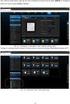 Interfejs Wi-Fi v.1.1 KOD: PL Wydanie: 4 z dnia 28.05.2015 Zastępuje wydanie: 3 z dnia 05.12.2013 SPIS TREŚCI 1. Opis ogólny.... 3 2. Rozmieszczenie elementów.... 4 3. Konfiguracja interfejsu Wi-Fi....
Interfejs Wi-Fi v.1.1 KOD: PL Wydanie: 4 z dnia 28.05.2015 Zastępuje wydanie: 3 z dnia 05.12.2013 SPIS TREŚCI 1. Opis ogólny.... 3 2. Rozmieszczenie elementów.... 4 3. Konfiguracja interfejsu Wi-Fi....
Interfejs USB-RS485 KOD: INTUR. v.1.0. Zastępuje wydanie: 2 z dnia 19.12.2012
 Interfejs USB-RS485 v.1.0 KOD: PL Wydanie: 3 z dnia 05.12.2013 Zastępuje wydanie: 2 z dnia 19.12.2012 SPIS TREŚCI 1. Opis ogólny.... 3 2. Instalacja interfejsu w systemie operacyjnym.... 4 3. Przyłączenie
Interfejs USB-RS485 v.1.0 KOD: PL Wydanie: 3 z dnia 05.12.2013 Zastępuje wydanie: 2 z dnia 19.12.2012 SPIS TREŚCI 1. Opis ogólny.... 3 2. Instalacja interfejsu w systemie operacyjnym.... 4 3. Przyłączenie
Interfejs RS485-TTL KOD: INTR. v.1.0. Zastępuje wydanie: 2 z dnia 19.12.2012
 Interfejs RS485-TTL v.1.0 KOD: PL Wydanie: 3 z dnia 05.12.2013 Zastępuje wydanie: 2 z dnia 19.12.2012 SPIS TREŚCI 1. Opis ogólny.... 3 2. Rozmieszczenie elementów.... 3 3. Przyłączenie do magistrali RS485....
Interfejs RS485-TTL v.1.0 KOD: PL Wydanie: 3 z dnia 05.12.2013 Zastępuje wydanie: 2 z dnia 19.12.2012 SPIS TREŚCI 1. Opis ogólny.... 3 2. Rozmieszczenie elementów.... 3 3. Przyłączenie do magistrali RS485....
Interfejs USB-TTL KOD: INTU. v.1.0. Zastępuje wydanie: 3 z dnia
 Interfejs USB-TTL v.1.0 KOD: PL Wydanie: 4 z dnia 05.12.2013 Zastępuje wydanie: 3 z dnia 20.02.2013 SPIS TREŚCI 1. Opis ogólny.... 3 2. Instalacja sterowników.... 4 3. Konfiguracja połączenia w programie
Interfejs USB-TTL v.1.0 KOD: PL Wydanie: 4 z dnia 05.12.2013 Zastępuje wydanie: 3 z dnia 20.02.2013 SPIS TREŚCI 1. Opis ogólny.... 3 2. Instalacja sterowników.... 4 3. Konfiguracja połączenia w programie
Interfejs USB-TTL KOD: INTU. v.1.0. Wydanie: 3 z dnia Zastępuje wydanie: 2 z dnia
 Interfejs USB-TTL v.1.0 KOD: PL Wydanie: 3 z dnia 20.02.2013 Zastępuje wydanie: 2 z dnia 19.12.2012 SPIS TREŚCI 1. Opis ogólny...3 2. Instalacja sterowników...4 3. Konfiguracja połączenia w programie PowerSecurity....5
Interfejs USB-TTL v.1.0 KOD: PL Wydanie: 3 z dnia 20.02.2013 Zastępuje wydanie: 2 z dnia 19.12.2012 SPIS TREŚCI 1. Opis ogólny...3 2. Instalacja sterowników...4 3. Konfiguracja połączenia w programie PowerSecurity....5
Interfejs ETHERNET KOD: INTE. v.1.1. Zastępuje wydanie: 4 z dnia 11.08.2014
 Interfejs ETHERNET v.1.1 KOD: PL Wydanie: 5 z dnia 01.06.2015 Zastępuje wydanie: 4 z dnia 11.08.2014 SPIS TREŚCI 1. Opis ogólny.... 3 2. Rozmieszczenie elementów.... 3 3. Instalacja.... 4 4. Konfiguracja
Interfejs ETHERNET v.1.1 KOD: PL Wydanie: 5 z dnia 01.06.2015 Zastępuje wydanie: 4 z dnia 11.08.2014 SPIS TREŚCI 1. Opis ogólny.... 3 2. Rozmieszczenie elementów.... 3 3. Instalacja.... 4 4. Konfiguracja
Interfejs RS485-ETHERNET
 Interfejs RS485-ETHERNET v.1.1 KOD: PL Wydanie: 4 z dnia 01.06.2015 Zastępuje wydanie: 3 z dnia 03.11.2014 SPIS TREŚCI 1. Opis ogólny.... 3 2. Rozmieszczenie elementów.... 4 3. Instalacja.... 5 3.1 Podstawowe
Interfejs RS485-ETHERNET v.1.1 KOD: PL Wydanie: 4 z dnia 01.06.2015 Zastępuje wydanie: 3 z dnia 03.11.2014 SPIS TREŚCI 1. Opis ogólny.... 3 2. Rozmieszczenie elementów.... 4 3. Instalacja.... 5 3.1 Podstawowe
Interfejs RS485-ETHERNET
 Interfejs RS485-ETHERNET v.1.1 KOD: PL Wydanie: 3 z dnia 03.11.2014 Zastępuje wydanie: 2 z dnia 05.12.2013 SPIS TREŚCI 1. Opis ogólny.... 3 2. Rozmieszczenie elementów.... 3 3. Instalacja.... 4 3.1 Podstawowe
Interfejs RS485-ETHERNET v.1.1 KOD: PL Wydanie: 3 z dnia 03.11.2014 Zastępuje wydanie: 2 z dnia 05.12.2013 SPIS TREŚCI 1. Opis ogólny.... 3 2. Rozmieszczenie elementów.... 3 3. Instalacja.... 4 3.1 Podstawowe
Interfejs ETHERNET KOD: INTE. v.1.0. Zastępuje wydanie: 2 z dnia
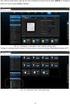 Interfejs ETHERNET v.1.0 KOD: PL Wydanie: 3 z dnia 05.12.2013 Zastępuje wydanie: 2 z dnia 19.12.2012 SPIS TREŚCI 1. Opis ogólny... 3 2. Rozmieszczenie elementów... 3 3. Instalacja... 4 4. Konfiguracja
Interfejs ETHERNET v.1.0 KOD: PL Wydanie: 3 z dnia 05.12.2013 Zastępuje wydanie: 2 z dnia 19.12.2012 SPIS TREŚCI 1. Opis ogólny... 3 2. Rozmieszczenie elementów... 3 3. Instalacja... 4 4. Konfiguracja
Interfejs RS485-WiFi
 Interfejs RS485-WiFi v.1.0 KOD: PL Wydanie: 2 z dnia 05.12.2013 Zastępuje wydanie: 1 z dnia 06.01.2013 SPIS TREŚCI 1. Opis ogólny.... 3 2. Rozmieszczenie elementów.... 3 3. Instalacja.... 4 3.1 Podstawowe
Interfejs RS485-WiFi v.1.0 KOD: PL Wydanie: 2 z dnia 05.12.2013 Zastępuje wydanie: 1 z dnia 06.01.2013 SPIS TREŚCI 1. Opis ogólny.... 3 2. Rozmieszczenie elementów.... 3 3. Instalacja.... 4 3.1 Podstawowe
Interfejs WI-FI KOD: INTW. v.1.0. Zastępuje wydanie: 2 z dnia
 Interfejs WI-FI v.1.0 KOD: PL Wydanie: 3 z dnia 05.12.2013 Zastępuje wydanie: 2 z dnia 19.12.2012 SPIS TREŚCI 1. Opis ogólny.... 3 2. Rozmieszczenie elementów.... 3 3. Instalacja.... 4 4. Konfiguracja
Interfejs WI-FI v.1.0 KOD: PL Wydanie: 3 z dnia 05.12.2013 Zastępuje wydanie: 2 z dnia 19.12.2012 SPIS TREŚCI 1. Opis ogólny.... 3 2. Rozmieszczenie elementów.... 3 3. Instalacja.... 4 4. Konfiguracja
Interfejs RS485-ETHERNET
 Interfejs RS485-ETHERNET v.1.0 KOD: PL Wydanie: 2 z dnia 05.12.2013 Zastępuje wydanie: 1 z dnia 06.01.2013 SPIS TREŚCI 1. Opis ogólny.... 3 2. Rozmieszczenie elementów.... 3 3. Instalacja.... 4 3.1 Podstawowe
Interfejs RS485-ETHERNET v.1.0 KOD: PL Wydanie: 2 z dnia 05.12.2013 Zastępuje wydanie: 1 z dnia 06.01.2013 SPIS TREŚCI 1. Opis ogólny.... 3 2. Rozmieszczenie elementów.... 3 3. Instalacja.... 4 3.1 Podstawowe
Interfejs RS485-WiFi
 Interfejs RS485-WiFi v.1.0 KOD: PL Wydanie: 1 z dnia 06.01.2013 Zastępuje wydanie: ------- SPIS TREŚCI 1. Opis ogólny...3 2. Rozmieszczenie elementów....3 3. Instalacja....4 3.1 Podstawowe zasady...4 3.2
Interfejs RS485-WiFi v.1.0 KOD: PL Wydanie: 1 z dnia 06.01.2013 Zastępuje wydanie: ------- SPIS TREŚCI 1. Opis ogólny...3 2. Rozmieszczenie elementów....3 3. Instalacja....4 3.1 Podstawowe zasady...4 3.2
Interfejs ETHERNET KOD: INTE. v.1.0. Wydanie: 2 z dnia 19.12.2012. Zastępuje wydanie: 1 z dnia 07.09.2012
 Interfejs ETHERNET v.1.0 KOD: PL Wydanie: 2 z dnia 19.12.2012 Zastępuje wydanie: 1 z dnia 07.09.2012 SPIS TREŚCI 1. Opis ogólny...3 2. Rozmieszczenie elementów....3 3. Instalacja....4 4. Konfiguracja interfejsu
Interfejs ETHERNET v.1.0 KOD: PL Wydanie: 2 z dnia 19.12.2012 Zastępuje wydanie: 1 z dnia 07.09.2012 SPIS TREŚCI 1. Opis ogólny...3 2. Rozmieszczenie elementów....3 3. Instalacja....4 4. Konfiguracja interfejsu
Interfejs WI-FI KOD: INTW. v.1.0. Wydanie: 2 z dnia Zastępuje wydanie: 1 z dnia
 Interfejs WI-FI v.1.0 KOD: PL Wydanie: 2 z dnia 19.12.2012 Zastępuje wydanie: 1 z dnia 07.09.2012 SPIS TREŚCI 1. Opis ogólny...3 2. Rozmieszczenie elementów....3 3. Instalacja....4 4. Konfiguracja interfejsu
Interfejs WI-FI v.1.0 KOD: PL Wydanie: 2 z dnia 19.12.2012 Zastępuje wydanie: 1 z dnia 07.09.2012 SPIS TREŚCI 1. Opis ogólny...3 2. Rozmieszczenie elementów....3 3. Instalacja....4 4. Konfiguracja interfejsu
Interfejs RS485-ETHERNET
 Interfejs RS485-ETHERNET v.1.0 KOD: PL Wydanie: 1 z dnia 06.01.2013 Zastępuje wydanie: ------- SPIS TREŚCI 1. Opis ogólny...3 2. Rozmieszczenie elementów....3 3. Instalacja....4 3.1 Podstawowe zasady...4
Interfejs RS485-ETHERNET v.1.0 KOD: PL Wydanie: 1 z dnia 06.01.2013 Zastępuje wydanie: ------- SPIS TREŚCI 1. Opis ogólny...3 2. Rozmieszczenie elementów....3 3. Instalacja....4 3.1 Podstawowe zasady...4
Interfejs RS485-TTL KOD: INTR. v.1.0. Wydanie: 2 z dnia 19.12.2012. Zastępuje wydanie: 1 z dnia 07.09.2012
 Interfejs RS485-TTL v.1.0 KOD: PL Wydanie: 2 z dnia 19.12.2012 Zastępuje wydanie: 1 z dnia 07.09.2012 SPIS TREŚCI 1. Opis ogólny...3 2. Rozmieszczenie elementów....3 3. Przyłączenie do magistrali RS485....4
Interfejs RS485-TTL v.1.0 KOD: PL Wydanie: 2 z dnia 19.12.2012 Zastępuje wydanie: 1 z dnia 07.09.2012 SPIS TREŚCI 1. Opis ogólny...3 2. Rozmieszczenie elementów....3 3. Przyłączenie do magistrali RS485....4
Cechy: Przykład zastosowania.
 S64 v1.2 Switch 6-portowy S64 do 4 kamer IP Wydanie: 3 z dnia 18.07.2019 Zastępuje wydanie: 2 z dnia 23.01.2019 PL Cechy: Switch 6 portów 4 porty PoE 10/100Mb/s (transfer danych i zasilanie) 2 porty 10/100Mb/s
S64 v1.2 Switch 6-portowy S64 do 4 kamer IP Wydanie: 3 z dnia 18.07.2019 Zastępuje wydanie: 2 z dnia 23.01.2019 PL Cechy: Switch 6 portów 4 porty PoE 10/100Mb/s (transfer danych i zasilanie) 2 porty 10/100Mb/s
Instrukcja do oprogramowania ENAP DEC-1
 Instrukcja do oprogramowania ENAP DEC-1 Do urządzenia DEC-1 dołączone jest oprogramowanie umożliwiające konfigurację urządzenia, rejestrację zdarzeń oraz wizualizację pracy urządzenia oraz poszczególnych
Instrukcja do oprogramowania ENAP DEC-1 Do urządzenia DEC-1 dołączone jest oprogramowanie umożliwiające konfigurację urządzenia, rejestrację zdarzeń oraz wizualizację pracy urządzenia oraz poszczególnych
Cechy: Przykład zastosowania.
 SG64 v1.0 Switch 6-portowy SG64 dla 4 kamer IP Wydanie: 1 z dnia 20.12.2017 Zastępuje wydanie: --------- PL Cechy: Switch 6 portów 4 porty PoE 10/100/1000Mb/s (transfer danych i zasilanie) 2 porty 10/100/1000Mb/s
SG64 v1.0 Switch 6-portowy SG64 dla 4 kamer IP Wydanie: 1 z dnia 20.12.2017 Zastępuje wydanie: --------- PL Cechy: Switch 6 portów 4 porty PoE 10/100/1000Mb/s (transfer danych i zasilanie) 2 porty 10/100/1000Mb/s
Cechy: Przykład zastosowania.
 S108 v1.1 Switch 10-portowy S108 do 8 kamer IP Wydanie: 3 z dnia 16.02.2018 Zastępuje wydanie: 2 z dnia 09.01.2017 PL Cechy: Switch 10 portów 8 portów PoE 10/100Mb/s (transfer danych i zasilanie) 2 porty
S108 v1.1 Switch 10-portowy S108 do 8 kamer IP Wydanie: 3 z dnia 16.02.2018 Zastępuje wydanie: 2 z dnia 09.01.2017 PL Cechy: Switch 10 portów 8 portów PoE 10/100Mb/s (transfer danych i zasilanie) 2 porty
INTEGRACJA CENTRALI ALARMOWEJ SATEL Z HOME CENTER 2 FIBARO
 INTEGRACJA CENTRALI ALARMOWEJ SATEL Z HOME CENTER 2 FIBARO Spis treści 1. Podłączenie ETHM-1 z centralą Satel...2 1.1 Adresowanie modułu...3 1.2 Sposób podłączenia...4 1.3 Konfigurowanie ETHM-1...5 2.
INTEGRACJA CENTRALI ALARMOWEJ SATEL Z HOME CENTER 2 FIBARO Spis treści 1. Podłączenie ETHM-1 z centralą Satel...2 1.1 Adresowanie modułu...3 1.2 Sposób podłączenia...4 1.3 Konfigurowanie ETHM-1...5 2.
Cechy: Przykład zastosowania.
 S98 v1.0 Switch 9-portowy S98 dla 8 kamer IP Wydanie: 3 z dnia 09.01.2017 Zastępuje wydanie: 2 z dnia 22.02.2016 PL 9 portów 10/100 Mb/s 8 portów PoE (transfer danych i zasilanie) 15,4W dla każdego portu
S98 v1.0 Switch 9-portowy S98 dla 8 kamer IP Wydanie: 3 z dnia 09.01.2017 Zastępuje wydanie: 2 z dnia 22.02.2016 PL 9 portów 10/100 Mb/s 8 portów PoE (transfer danych i zasilanie) 15,4W dla każdego portu
Cechy: Przykład zastosowania.
 SF108 v1.1 Switch 10-portowy SF108 do 8 kamer IP Wydanie: 3 z dnia 17.08.2017 Zastępuje wydanie: 2 z dnia 09.01.2017 PL Cechy: Switch 10 portów 8 portów PoE 10/100Mb/s), (port 1 8) (dane i zasilanie) 2
SF108 v1.1 Switch 10-portowy SF108 do 8 kamer IP Wydanie: 3 z dnia 17.08.2017 Zastępuje wydanie: 2 z dnia 09.01.2017 PL Cechy: Switch 10 portów 8 portów PoE 10/100Mb/s), (port 1 8) (dane i zasilanie) 2
Instrukcja użytkownika KRISTECH, 2016
 Konwerter Ethernet na RS-232 Instrukcja użytkownika KRISTECH, 2016 www.kristech.eu ver. 27.10.2016-A 1. Wprowadzenie jest konwerterem Ethernet na port szeregowy RS-232. Konwerter umożliwia wygodny dostęp
Konwerter Ethernet na RS-232 Instrukcja użytkownika KRISTECH, 2016 www.kristech.eu ver. 27.10.2016-A 1. Wprowadzenie jest konwerterem Ethernet na port szeregowy RS-232. Konwerter umożliwia wygodny dostęp
Instrukcja użytkownika KRISTECH,
 Sniffer RS-232 z interfejsem Ethernet Instrukcja użytkownika, 2016 www.kristech.eu ver. 31.10.2016-A 1. Wprowadzenie umożliwia podsłuchiwanie danych przesyłanych interfejsem RS-232 przy pomocy sieci Ethernet.
Sniffer RS-232 z interfejsem Ethernet Instrukcja użytkownika, 2016 www.kristech.eu ver. 31.10.2016-A 1. Wprowadzenie umożliwia podsłuchiwanie danych przesyłanych interfejsem RS-232 przy pomocy sieci Ethernet.
Cechy: Przykład zastosowania.
 SF116 v1.0 Switch 16-portowy SF116 dla 16 kamer IP Wydanie: 2 z dnia 09.01.2017 Zastępuje wydanie: 1 z dnia 01.10.2016 PL Cechy: Switch 16 portów 16 portów PoE 10/100Mb/s),(port 1 16) (dane i zasilanie)
SF116 v1.0 Switch 16-portowy SF116 dla 16 kamer IP Wydanie: 2 z dnia 09.01.2017 Zastępuje wydanie: 1 z dnia 01.10.2016 PL Cechy: Switch 16 portów 16 portów PoE 10/100Mb/s),(port 1 16) (dane i zasilanie)
KONWERTER ETHERNET-RS485/RS232
 KONWERTER ETHERNET-RS485/RS232 MK01 PRZEZNCZENIE Konwerter Ethernet-RS485/RS232 typu MK01 umożliwia podłączenie sterowników obsługujących MODUS RTU, w tym sterowników FRISKO, do sieci LN i ich zdalną obsługę
KONWERTER ETHERNET-RS485/RS232 MK01 PRZEZNCZENIE Konwerter Ethernet-RS485/RS232 typu MK01 umożliwia podłączenie sterowników obsługujących MODUS RTU, w tym sterowników FRISKO, do sieci LN i ich zdalną obsługę
Cechy: Przykład zastosowania.
 S124 v1.0 Switch 24-portowy S124 do 24 kamer IP Wydanie: 1 z dnia 06.06.2018 Zastępuje wydanie: --------- PL Cechy: Switch 24 porty 24 porty PoE 10/100Mb/s (transfer danych i zasilanie) 2 porty 10/100/1000Mb/s
S124 v1.0 Switch 24-portowy S124 do 24 kamer IP Wydanie: 1 z dnia 06.06.2018 Zastępuje wydanie: --------- PL Cechy: Switch 24 porty 24 porty PoE 10/100Mb/s (transfer danych i zasilanie) 2 porty 10/100/1000Mb/s
DOKUMENTACJA TECHNICZNA. KONWERTER MODBUS v1. INSTRUKCJA OBSŁUGI wersja instrukcji 1.0
 DOKUMENTACJA TECHNICZNA KONWERTER MODBUS v1 INSTRUKCJA OBSŁUGI wersja instrukcji 1. Białystok 216 Spis treści: WSTĘP... 3 PODŁĄCZENIE ELEKTRYCZNE... 4 KONFIGURACJA... 5 PODŁĄCZANIE DO KONWERTERA PRZEZ
DOKUMENTACJA TECHNICZNA KONWERTER MODBUS v1 INSTRUKCJA OBSŁUGI wersja instrukcji 1. Białystok 216 Spis treści: WSTĘP... 3 PODŁĄCZENIE ELEKTRYCZNE... 4 KONFIGURACJA... 5 PODŁĄCZANIE DO KONWERTERA PRZEZ
Wydanie: 1 z dnia Zastępuje wydanie: Cechy: Przykład zastosowania
 RSG64 v1.0 Switch 6-portowy RSG64 z zasilaczem do 4 kamer IP, RACK Wydanie: 1 z dnia 10.01.2018 Zastępuje wydanie: ---------- PL Cechy: Switch 6 portów 4 porty PoE 10/100/1000Mb/s (transfer danych i zasilanie)
RSG64 v1.0 Switch 6-portowy RSG64 z zasilaczem do 4 kamer IP, RACK Wydanie: 1 z dnia 10.01.2018 Zastępuje wydanie: ---------- PL Cechy: Switch 6 portów 4 porty PoE 10/100/1000Mb/s (transfer danych i zasilanie)
AWZ516 v.2.1. PC1 Moduł przekaźnika czasowego.
 AWZ516 v.2.1 PC1 Moduł przekaźnika czasowego. Wydanie: 4 z dnia 15.01.2015 Zastępuje wydanie: 3 z dnia 22.06.2012 PL Cechy: zasilanie 10 16V DC 18 programów czasowo-logicznych zakres mierzonych czasów
AWZ516 v.2.1 PC1 Moduł przekaźnika czasowego. Wydanie: 4 z dnia 15.01.2015 Zastępuje wydanie: 3 z dnia 22.06.2012 PL Cechy: zasilanie 10 16V DC 18 programów czasowo-logicznych zakres mierzonych czasów
INSTRUKCJA OBSŁUGI Wersja 1.2. Konwerter USB / RS-485
 INSTRUKCJA OBSŁUGI Wersja 1.2 Konwerter USB / RS-485 Spis treści 1. Opis ogólny...3 2. Rozmieszczenie wyprowadzeń...3 3. Instalacja konwertera w systemie... 4 4. Przyłączenie magistrali RS-485... 5 5.
INSTRUKCJA OBSŁUGI Wersja 1.2 Konwerter USB / RS-485 Spis treści 1. Opis ogólny...3 2. Rozmieszczenie wyprowadzeń...3 3. Instalacja konwertera w systemie... 4 4. Przyłączenie magistrali RS-485... 5 5.
Cechy: Przykład zastosowania.
 SF116F1 v1.0 Switch 16-portowy SF116F1 do 16 kamer IP Wydanie: 1 z dnia 16.04.2018 Zastępuje wydanie: --------- PL Cechy: Switch 16 portów 16 portów PoE 10/100Mb/s (transfer danych i zasilanie) 2 porty
SF116F1 v1.0 Switch 16-portowy SF116F1 do 16 kamer IP Wydanie: 1 z dnia 16.04.2018 Zastępuje wydanie: --------- PL Cechy: Switch 16 portów 16 portów PoE 10/100Mb/s (transfer danych i zasilanie) 2 porty
Instrukcja montażu urządzenia Liczniki Przejść
 Instrukcja montażu urządzenia Liczniki Przejść wersja 2.0/15 Spis treści: 1. Zawartość opakowania... 3 2. Opis urządzenia... 3 2.1. Wyświetlacz licznika... 4 2.2. Kasowanie wyniku... 4 2.3. Wygaszanie
Instrukcja montażu urządzenia Liczniki Przejść wersja 2.0/15 Spis treści: 1. Zawartość opakowania... 3 2. Opis urządzenia... 3 2.1. Wyświetlacz licznika... 4 2.2. Kasowanie wyniku... 4 2.3. Wygaszanie
Konwerter RS-485->Ethernet [TCP/IP] CN-ETH-485 INSTRUKCJA [konfiguracja urządzenia do współpracy z programem MeternetPRO]
![Konwerter RS-485->Ethernet [TCP/IP] CN-ETH-485 INSTRUKCJA [konfiguracja urządzenia do współpracy z programem MeternetPRO] Konwerter RS-485->Ethernet [TCP/IP] CN-ETH-485 INSTRUKCJA [konfiguracja urządzenia do współpracy z programem MeternetPRO]](/thumbs/98/136348065.jpg) F&F Filipowski sp.j. ul. Konstantynowska 79/81 95-200 Pabianice POLAND tel/fax 42-2152383, 2270971 e-mail: fif@fif.com.pl Konwerter RS-485->Ethernet [TCP/IP] CN-ETH-485 INSTRUKCJA [konfiguracja urządzenia
F&F Filipowski sp.j. ul. Konstantynowska 79/81 95-200 Pabianice POLAND tel/fax 42-2152383, 2270971 e-mail: fif@fif.com.pl Konwerter RS-485->Ethernet [TCP/IP] CN-ETH-485 INSTRUKCJA [konfiguracja urządzenia
Interfejs komunikacyjny RCI-2 v1.0
 Roger Access Control System Interfejs komunikacyjny RCI-2 v1.0 Oprogramowanie wbudowane: 1.0.2 Wersja dokumentu: Rev. A 1. OPIS I DANE TECHNICZNE Interfejs RCI-2 umożliwia za pośrednictwem portu USB PC
Roger Access Control System Interfejs komunikacyjny RCI-2 v1.0 Oprogramowanie wbudowane: 1.0.2 Wersja dokumentu: Rev. A 1. OPIS I DANE TECHNICZNE Interfejs RCI-2 umożliwia za pośrednictwem portu USB PC
EW-7416APn v2 & EW-7415PDn Instrukcja instalacji Macintosh
 EW-7416APn v2 & EW-7415PDn Instrukcja instalacji Macintosh 09-2012 / v2.0 0 PIERWSZE KROKI Przed rozpoczęciem korzystania z tego produktu, sprawdź czy niczego nie brakuje w opakowaniu, a jeśli czegoś brakuje,
EW-7416APn v2 & EW-7415PDn Instrukcja instalacji Macintosh 09-2012 / v2.0 0 PIERWSZE KROKI Przed rozpoczęciem korzystania z tego produktu, sprawdź czy niczego nie brakuje w opakowaniu, a jeśli czegoś brakuje,
Konwerter DAN485-MDIP
 Konwerter DAN485-MDIP KONWERTER DAN485-MDIP służy do zamiany standardu komunikacyjnego z RS232 na RS485 (lub RS422). Dzięki niemu możliwe jest transmitowanie danych na większe odległości (do 1200m) niż
Konwerter DAN485-MDIP KONWERTER DAN485-MDIP służy do zamiany standardu komunikacyjnego z RS232 na RS485 (lub RS422). Dzięki niemu możliwe jest transmitowanie danych na większe odległości (do 1200m) niż
Cechy: Przykład zastosowania.
 SF124 v1.0 Switch 24-portowy SF124 do 24 kamer IP Wydanie: 1 z dnia 06.06.2018 Zastępuje wydanie: --------- PL Cechy: Switch 24 porty 24 porty PoE 10/100Mb/s (transfer danych i zasilanie) 2 porty 10/100/1000Mb/s
SF124 v1.0 Switch 24-portowy SF124 do 24 kamer IP Wydanie: 1 z dnia 06.06.2018 Zastępuje wydanie: --------- PL Cechy: Switch 24 porty 24 porty PoE 10/100Mb/s (transfer danych i zasilanie) 2 porty 10/100/1000Mb/s
 Wireless Access Point Instrukcja instalacji 1. Wskaźniki i złącza urządzenia...1 1.1 Przedni panel...1 1.2 Tylni panel...1 2. Zawartość opakowania...2 3. Podłączenie urządzenia...2 4. Konfiguracja połączenia
Wireless Access Point Instrukcja instalacji 1. Wskaźniki i złącza urządzenia...1 1.1 Przedni panel...1 1.2 Tylni panel...1 2. Zawartość opakowania...2 3. Podłączenie urządzenia...2 4. Konfiguracja połączenia
5 / 6 TX (A) RX (A) RX (B) TX (B) COM DTM CKM DT1 CK1 DT2 CK2 COM H L H L R B M S
 KONWERTER ŚWIATŁOWODOWY DANYCH INT-FI int-fi_pl 05/09 Konwerter INT-FI umożliwia konwersję i transmisję danych przy pomocy kabli światłowodowych. Jest dedykowany do współpracy z magistralami komunikacyjnymi
KONWERTER ŚWIATŁOWODOWY DANYCH INT-FI int-fi_pl 05/09 Konwerter INT-FI umożliwia konwersję i transmisję danych przy pomocy kabli światłowodowych. Jest dedykowany do współpracy z magistralami komunikacyjnymi
Instrukcja konfiguracji kas Novitus do współpracy z CRK
 Instrukcja konfiguracji kas Novitus Z Centralnym Repozytorium Kas kasy Online Novitus łączą się za pośrednictwem złącza LAN (Ethernet), oraz opcjonalnie za pomocą modułu WLAN lub modemu GSM. W zależności
Instrukcja konfiguracji kas Novitus Z Centralnym Repozytorium Kas kasy Online Novitus łączą się za pośrednictwem złącza LAN (Ethernet), oraz opcjonalnie za pomocą modułu WLAN lub modemu GSM. W zależności
Przewodnik PRE 10/20/30
 Przewodnik PRE 10/20/30 PRE10/20/30 służy do podłączenia i zarządzania urządzeniami ELEKTROBOCK (jednostka centralna PocketHome,termostat PT41 itp.) przez internet. Po podłączeniu do sieci LAN za pośrednictwem
Przewodnik PRE 10/20/30 PRE10/20/30 służy do podłączenia i zarządzania urządzeniami ELEKTROBOCK (jednostka centralna PocketHome,termostat PT41 itp.) przez internet. Po podłączeniu do sieci LAN za pośrednictwem
Specyfikacja techniczna:
 User manual Polski PL Proxi Shade jest modułem roletowym w obudowie dopuszkowej. Pozwala na sterowanie pozycją rolety, markizy itp. za pomocą aplikacji mobilnej Proxi jak i ręcznie przy użyciu klasycznych
User manual Polski PL Proxi Shade jest modułem roletowym w obudowie dopuszkowej. Pozwala na sterowanie pozycją rolety, markizy itp. za pomocą aplikacji mobilnej Proxi jak i ręcznie przy użyciu klasycznych
Instrukcja obsługi. Centrala radiowa WSRT-800-01. v.0.43. 24.02.2014r.
 Instrukcja obsługi Centrala radiowa WSRT-800-01 v.0.43 24.02.2014r. Spis treści 1. Wstęp... 2 2. Części składowe... 2 3. Dane techniczne... 3 4. Parametry toru radiowego... 4 5. Uruchomienie centrali radiowej
Instrukcja obsługi Centrala radiowa WSRT-800-01 v.0.43 24.02.2014r. Spis treści 1. Wstęp... 2 2. Części składowe... 2 3. Dane techniczne... 3 4. Parametry toru radiowego... 4 5. Uruchomienie centrali radiowej
TELEFON GXP1450 SZYBKI START
 TELEFON GXP1450 SZYBKI START 1. Opis GXP1450 to dwu-profilowy telefon systemowy IP z wysoką jakością dźwięku HD oraz wyświetlaczem LCD o rozdzielczości 180x60 pikseli. Aparat charakteryzuje się wsparciem
TELEFON GXP1450 SZYBKI START 1. Opis GXP1450 to dwu-profilowy telefon systemowy IP z wysoką jakością dźwięku HD oraz wyświetlaczem LCD o rozdzielczości 180x60 pikseli. Aparat charakteryzuje się wsparciem
MODUŁ ETHERNETOWY DS202
 Zakład Elektroniki i Automatyki FRISKO s.c. 54-530 Wrocław, ul. Jarnołtowska 15 tel. 071 3492568, 071 7224051, fax. 071 7224053 e-mail: frisko@frisko.pl www.frisko.pl MODUŁ ETHERNETOWY DS202 PRZEZNACZENIE
Zakład Elektroniki i Automatyki FRISKO s.c. 54-530 Wrocław, ul. Jarnołtowska 15 tel. 071 3492568, 071 7224051, fax. 071 7224053 e-mail: frisko@frisko.pl www.frisko.pl MODUŁ ETHERNETOWY DS202 PRZEZNACZENIE
Wydanie: 4 z dnia Zastępuje wydanie: 3 z dnia Cechy: Przykład zastosowania.
 S98-CR v1.2 Switch 9-portowy S98-CR do 8 kamer IP w obudowie z miejscem na rejestrator Wydanie: 4 z dnia 09.01.2017 Zastępuje wydanie: 3 z dnia 22.02.2016 PL 9 portów 10/100 Mb/s 8 portów PoE (transfer
S98-CR v1.2 Switch 9-portowy S98-CR do 8 kamer IP w obudowie z miejscem na rejestrator Wydanie: 4 z dnia 09.01.2017 Zastępuje wydanie: 3 z dnia 22.02.2016 PL 9 portów 10/100 Mb/s 8 portów PoE (transfer
BEZPRZEWODOWA KARTA SIECIOWA WL-8313 / WL-8314
 BEZPRZEWODOWA KARTA SIECIOWA WL-8313 / WL-8314 WL-8313-8314 10.2005 >>>Dane techniczne. Produkt Bezprzewodowa karta sieciowa PCI 54 Mbps. Model WL-8313 / WL-8314 Interfejs zgodny z PCI 2.2 Tryby pracy
BEZPRZEWODOWA KARTA SIECIOWA WL-8313 / WL-8314 WL-8313-8314 10.2005 >>>Dane techniczne. Produkt Bezprzewodowa karta sieciowa PCI 54 Mbps. Model WL-8313 / WL-8314 Interfejs zgodny z PCI 2.2 Tryby pracy
INSTRUKCJA OBSŁUGI SUPLEMENT
 INSTRUKCJA OBSŁUGI SUPLEMENT PROGRAM SONEL ANALIZA 2 Dotyczy analizatorów jakości zasilania PQM-710 i PQM-711 i instrukcji obsługi programu w wersji 1.1 SONEL SA ul. Wokulskiego 11 58-100 Świdnica, Poland
INSTRUKCJA OBSŁUGI SUPLEMENT PROGRAM SONEL ANALIZA 2 Dotyczy analizatorów jakości zasilania PQM-710 i PQM-711 i instrukcji obsługi programu w wersji 1.1 SONEL SA ul. Wokulskiego 11 58-100 Świdnica, Poland
TELEFON GXP1400/GXP1405 SZYBKI START
 TELEFON GXP1400/GXP1405 SZYBKI START 1. Opis Telefony GXP1400/1405 to nowa linia telefonów HD przeznaczona dla sektora SME. Telefon posiada 2 linie z sygnalizacją w jednym profilu SIP, wyświetlacz LCD
TELEFON GXP1400/GXP1405 SZYBKI START 1. Opis Telefony GXP1400/1405 to nowa linia telefonów HD przeznaczona dla sektora SME. Telefon posiada 2 linie z sygnalizacją w jednym profilu SIP, wyświetlacz LCD
1. Montaż i podłączenie do sieci Konfiguracja przez stronę 8
 Wersja: 1.1 PL 2016 1. Montaż i podłączenie do sieci... 3 1.1 Instrukcja montażu... 3 1.1.1 Biurko... 3 1.1.2 Montaż naścienny... 4 1.2 Klawiatura telefonu... 7 1.3 Sprawdzenie adresu IP... 7 1.4 Dostęp
Wersja: 1.1 PL 2016 1. Montaż i podłączenie do sieci... 3 1.1 Instrukcja montażu... 3 1.1.1 Biurko... 3 1.1.2 Montaż naścienny... 4 1.2 Klawiatura telefonu... 7 1.3 Sprawdzenie adresu IP... 7 1.4 Dostęp
5 / 6 TX (A) RX (A) RX (B) TX (B) COM DTM CKM DT1 CK1 DT2 CK2 COM H L H L R B M S
 KONWETE ŚWIATŁOWODOWY DANYCH INT-FI int-fi_pl 10/09 Konwerter INT-FI umożliwia konwersję i transmisję danych przy pomocy kabli światłowodowych. Jest dedykowany do współpracy z magistralami komunikacyjnymi
KONWETE ŚWIATŁOWODOWY DANYCH INT-FI int-fi_pl 10/09 Konwerter INT-FI umożliwia konwersję i transmisję danych przy pomocy kabli światłowodowych. Jest dedykowany do współpracy z magistralami komunikacyjnymi
Cechy: Przykład zastosowania.
 RSF108 v1.0 Switch 10-portowy RSF108 z zasilaczem do 8 kamer IP, RACK Wydanie: 1 z dnia 22.09.2017 Zastępuje wydanie: ----------- PL Cechy: Switch 10 portów 8 portów PoE 10/100Mb/s, (port 1 8) (dane i
RSF108 v1.0 Switch 10-portowy RSF108 z zasilaczem do 8 kamer IP, RACK Wydanie: 1 z dnia 22.09.2017 Zastępuje wydanie: ----------- PL Cechy: Switch 10 portów 8 portów PoE 10/100Mb/s, (port 1 8) (dane i
Instrukcja podłączenia i konfiguracji BLUETOOTH NX. Interfejs. (instrukcja dostępna także na www.ac.com.pl) ver. 1.2 2014-12-18
 Instrukcja podłączenia i konfiguracji BLUETOOTH NX Interfejs (instrukcja dostępna także na www.ac.com.pl) ver. 1.2 2014-12-18 SPIS TREŚCI 1. Dane techniczne... 3 2. Przeznaczenie... 3 3. Zasada działania...
Instrukcja podłączenia i konfiguracji BLUETOOTH NX Interfejs (instrukcja dostępna także na www.ac.com.pl) ver. 1.2 2014-12-18 SPIS TREŚCI 1. Dane techniczne... 3 2. Przeznaczenie... 3 3. Zasada działania...
Uniwersalny modem radiowy UMR433-S2/UK
 Uniwersalny modem radiowy UMR433-S2/UK Dziękujemy za wybór naszego produktu. Niniejsza instrukcja pomoże państwu w prawidłowym podłączeniu urządzenia, uruchomieniu, oraz umożliwi prawidłowe z niego korzystanie.
Uniwersalny modem radiowy UMR433-S2/UK Dziękujemy za wybór naszego produktu. Niniejsza instrukcja pomoże państwu w prawidłowym podłączeniu urządzenia, uruchomieniu, oraz umożliwi prawidłowe z niego korzystanie.
Moduł Komunikacyjny MCU42 do systemu AFS42
 Moduł Komunikacyjny MCU42 do systemu AFS42 IOT - Instrukcja Obsługi - Informacja Techniczna Aktualizacja 2015-05-05 13:04 www.lep.pl biuro@lep.pl 32-300 Olkusz, ul. Wspólna 9, tel/fax (32) 754 54 54, 754
Moduł Komunikacyjny MCU42 do systemu AFS42 IOT - Instrukcja Obsługi - Informacja Techniczna Aktualizacja 2015-05-05 13:04 www.lep.pl biuro@lep.pl 32-300 Olkusz, ul. Wspólna 9, tel/fax (32) 754 54 54, 754
Ri-Co informacje techniczne
 Ri-Co informacje techniczne DIODA sygnalizacyjna WEJŚCIA sygnałowe 3-24VAC/DC ZŁĄCZE diagnostyczne WYJŚCIA Sterujące 20mA ZASILANIE 12-24 VAC/DC Ri-Co podłączenie Sterownik należy podłączyć do napędu zgodnie
Ri-Co informacje techniczne DIODA sygnalizacyjna WEJŚCIA sygnałowe 3-24VAC/DC ZŁĄCZE diagnostyczne WYJŚCIA Sterujące 20mA ZASILANIE 12-24 VAC/DC Ri-Co podłączenie Sterownik należy podłączyć do napędu zgodnie
Kod produktu: MP-W7100A-RS485
 KONWERTER RS485/422 - TCP/IP ETHERNET NA BAZIE W7100A FIRMY WIZNET MP-W7100A-RS485 jest gotowym do zastosowania konwerterem standardu RS485 lub RS422 na TCP/IP Ethernet. Umożliwia bezpośrednie podłączenie
KONWERTER RS485/422 - TCP/IP ETHERNET NA BAZIE W7100A FIRMY WIZNET MP-W7100A-RS485 jest gotowym do zastosowania konwerterem standardu RS485 lub RS422 na TCP/IP Ethernet. Umożliwia bezpośrednie podłączenie
Wydanie: 2 z dnia Zastępuje wydanie: 1 z dnia Cechy: Przykład zastosowania.
 S64H v1.0 Switch 6-portowy S64H z zasilaczem do 4 kamer IP w obudowie hermetycznej Wydanie: 2 z dnia 17.09.2018 Zastępuje wydanie: 1 z dnia 06.06.2018 PL Cechy: Switch 6 portów 4 porty PoE 10/100 Mb/s
S64H v1.0 Switch 6-portowy S64H z zasilaczem do 4 kamer IP w obudowie hermetycznej Wydanie: 2 z dnia 17.09.2018 Zastępuje wydanie: 1 z dnia 06.06.2018 PL Cechy: Switch 6 portów 4 porty PoE 10/100 Mb/s
Skrócona instrukcja konfiguracji sieci LAN, WLAN lub modemu GSM w drukarkach Bono Online i Deon Online do współpracy w sieci komputerowej z
 Skrócona instrukcja konfiguracji sieci LAN, WLAN lub modemu GSM w drukarkach Bono Online i Deon Online do współpracy w sieci komputerowej z Centralnym Repozytorium Kas W zależności od możliwości, infrastruktury
Skrócona instrukcja konfiguracji sieci LAN, WLAN lub modemu GSM w drukarkach Bono Online i Deon Online do współpracy w sieci komputerowej z Centralnym Repozytorium Kas W zależności od możliwości, infrastruktury
Wydanie: 1 z dnia Zastępuje wydanie: Cechy: Przykład zastosowania.
 S108-C v1.0 Switch 10-portowy S108-C do 8 kamer IP w obudowie Wydanie: 1 z dnia 16.02.2018 Zastępuje wydanie: ---------- PL Cechy: 10 portów 10/100Mb/s 8 portów PoE 10/100Mb/s (transfer danych i zasilanie)
S108-C v1.0 Switch 10-portowy S108-C do 8 kamer IP w obudowie Wydanie: 1 z dnia 16.02.2018 Zastępuje wydanie: ---------- PL Cechy: 10 portów 10/100Mb/s 8 portów PoE 10/100Mb/s (transfer danych i zasilanie)
Przewodnik PRE 10/20/30
 Przewodnik PRE 10/20/30 PRE10/20/30 służy do podłączenia i zarządzania urządzeniami ELEKTROBOCK (jednostka centralna PocketHome,termostat PT41 itp.) przez internet. Po podłączeniu do sieci LAN za pośrednictwem
Przewodnik PRE 10/20/30 PRE10/20/30 służy do podłączenia i zarządzania urządzeniami ELEKTROBOCK (jednostka centralna PocketHome,termostat PT41 itp.) przez internet. Po podłączeniu do sieci LAN za pośrednictwem
TELEFON GXP2110 / GXP2120 SZYBKI START
 TELEFON GXP2110 / GXP2120 SZYBKI START 1. Opis GXP2110 to idealny wielo kontowy telefon systemowy IP z wysoką jakością dźwięku HD oraz wyświetlaczem LCD. Aparat charakteryzuje się wsparciem dla rozwiązań
TELEFON GXP2110 / GXP2120 SZYBKI START 1. Opis GXP2110 to idealny wielo kontowy telefon systemowy IP z wysoką jakością dźwięku HD oraz wyświetlaczem LCD. Aparat charakteryzuje się wsparciem dla rozwiązań
minilan Konwertery portów szeregowych 1/8 LAN
 PoE B IPWatchdog TCP-Server TCP-Klient SNMP V-201901-485 v 1x port Ethernet v -485 1x port ze wsparciem dla ASSET, ATS, MINUS, GALAXY, HUB-PRO, PERIDECT i innych systemów, więcej na www.metel.eu v -232
PoE B IPWatchdog TCP-Server TCP-Klient SNMP V-201901-485 v 1x port Ethernet v -485 1x port ze wsparciem dla ASSET, ATS, MINUS, GALAXY, HUB-PRO, PERIDECT i innych systemów, więcej na www.metel.eu v -232
Moduł Ethernetowy EL-ETH. Instrukcja obsługi
 Moduł Ethernetowy EL-ETH Instrukcja obsługi Spis treści 1. Dane techniczne... 3 2. Opis złącz... 3 3. Elementy interfejsu... 3 4. Przykładowy schemat podłączenia modułu do sterownika PLC... 3 5. Ustawienia
Moduł Ethernetowy EL-ETH Instrukcja obsługi Spis treści 1. Dane techniczne... 3 2. Opis złącz... 3 3. Elementy interfejsu... 3 4. Przykładowy schemat podłączenia modułu do sterownika PLC... 3 5. Ustawienia
Instrukcja obsługi Y-1463
 Instrukcja obsługi Y-1463 Poznań 2015 Wstęp Szybka karta sieciowa 10/100 Mbps Fast Ethernet, marki Unitek podłączana do komputera za pośrednictwem portu USB 2.0. Zgodność ze standardem USB 2.0 pozwala
Instrukcja obsługi Y-1463 Poznań 2015 Wstęp Szybka karta sieciowa 10/100 Mbps Fast Ethernet, marki Unitek podłączana do komputera za pośrednictwem portu USB 2.0. Zgodność ze standardem USB 2.0 pozwala
Wzmacniacz sygnału, repeater Wi-Fi Conrad, N300, 2 anteny, 1 x RJ45 (LAN)
 INSTRUKCJA OBSŁUGI Wzmacniacz sygnału, repeater Wi-Fi Conrad, N300, 2 anteny, 1 x RJ45 (LAN) Nr produktu 975601 Strona 1 z 5 Strona 2 z 5 Użytkować zgodnie z zaleceniami producenta Przeznaczeniem produktu
INSTRUKCJA OBSŁUGI Wzmacniacz sygnału, repeater Wi-Fi Conrad, N300, 2 anteny, 1 x RJ45 (LAN) Nr produktu 975601 Strona 1 z 5 Strona 2 z 5 Użytkować zgodnie z zaleceniami producenta Przeznaczeniem produktu
Seria wielofunkcyjnych serwerów sieciowych USB
 Seria wielofunkcyjnych serwerów sieciowych USB Przewodnik szybkiej instalacji Wstęp Niniejszy dokument opisuje kroki instalacji i konfiguracji wielofunkcyjnego serwera sieciowego jako serwera urządzenia
Seria wielofunkcyjnych serwerów sieciowych USB Przewodnik szybkiej instalacji Wstęp Niniejszy dokument opisuje kroki instalacji i konfiguracji wielofunkcyjnego serwera sieciowego jako serwera urządzenia
Moduł Ethernetowy. instrukcja obsługi. Spis treści
 Moduł Ethernetowy instrukcja obsługi Spis treści 1. Podstawowe informacje...2 2. Konfiguracja modułu...4 3. Podłączenie do sieci RS-485 i LAN/WAN...9 4. Przywracanie ustawień fabrycznych...11 www.el-piast.com
Moduł Ethernetowy instrukcja obsługi Spis treści 1. Podstawowe informacje...2 2. Konfiguracja modułu...4 3. Podłączenie do sieci RS-485 i LAN/WAN...9 4. Przywracanie ustawień fabrycznych...11 www.el-piast.com
Konwerter Transmisji KT-02
 EL-TEC Sp. z o.o. e-mail: info@el-tec.com.pl http://www.el-tec.com.pl Konwerter Transmisji KT-02 Dokumentacja Techniczno Ruchowa Spis treści 1. Opis działania...3 1.1. Dane techniczne...4 1.2. Instalacje
EL-TEC Sp. z o.o. e-mail: info@el-tec.com.pl http://www.el-tec.com.pl Konwerter Transmisji KT-02 Dokumentacja Techniczno Ruchowa Spis treści 1. Opis działania...3 1.1. Dane techniczne...4 1.2. Instalacje
STEROWNIK LAMP LED MS-1 Konwerter sygnału 0-10V. Agropian System
 STEROWNIK LAMP LED MS-1 Konwerter sygnału 0-10V Agropian System Opis techniczny Instrukcja montażu i eksploatacji UWAGA! Przed przystąpieniem do pracy ze sterownikiem należy zapoznać się z instrukcją.
STEROWNIK LAMP LED MS-1 Konwerter sygnału 0-10V Agropian System Opis techniczny Instrukcja montażu i eksploatacji UWAGA! Przed przystąpieniem do pracy ze sterownikiem należy zapoznać się z instrukcją.
Instrukcja użytkownika ARsoft-CFG WZ1 4.0
 05-090 Raszyn, ul Gałczyńskiego 6 tel. (+48) 22 101-27-31, 22 853-48-56 automatyka@apar.pl www.apar.pl Instrukcja użytkownika ARsoft-CFG WZ1 4.0 wersja 4.0 www.apar.pl 1 1. Opis Aplikacja ARsoft-CFG umożliwia
05-090 Raszyn, ul Gałczyńskiego 6 tel. (+48) 22 101-27-31, 22 853-48-56 automatyka@apar.pl www.apar.pl Instrukcja użytkownika ARsoft-CFG WZ1 4.0 wersja 4.0 www.apar.pl 1 1. Opis Aplikacja ARsoft-CFG umożliwia
INSTRUKCJA OBSŁUGI UMI-1 UNIWERSALNY MODUŁ INTERNETOWY
 INSTRUKCJA OBSŁUGI UMI-1 UNIWERSALNY MODUŁ INTERNETOWY Opis. Uniwersalny Moduł Internetowy UMI 1 jest urządzeniem pozwalającym na zdalną kontrolę pracy kotła przez internet lub sieć lokalną. Moduł pozwala
INSTRUKCJA OBSŁUGI UMI-1 UNIWERSALNY MODUŁ INTERNETOWY Opis. Uniwersalny Moduł Internetowy UMI 1 jest urządzeniem pozwalającym na zdalną kontrolę pracy kotła przez internet lub sieć lokalną. Moduł pozwala
 ADSL Router Instrukcja instalacji 1. Wskaźniki i złącza urządzenia... 1 1.1 Przedni panel.... 1 1.2 Tylni panel... 1 2. Zawartość opakowania... 2 3. Podłączenie urządzenia... 2 4. Instalacja oprogramowania...
ADSL Router Instrukcja instalacji 1. Wskaźniki i złącza urządzenia... 1 1.1 Przedni panel.... 1 1.2 Tylni panel... 1 2. Zawartość opakowania... 2 3. Podłączenie urządzenia... 2 4. Instalacja oprogramowania...
Instrukcja obsługi. Centrala radiowa NETINO NRU-01. v r.
 Instrukcja obsługi Centrala radiowa NETINO NRU-01 v.01 01.02.2016r. Spis treści: Przeznaczenie... 2 Części składowe... 2 Dane techniczne... 2 Parametry toru radiowego... 2 Opis wyprowadzeń... 3 Uruchomienie
Instrukcja obsługi Centrala radiowa NETINO NRU-01 v.01 01.02.2016r. Spis treści: Przeznaczenie... 2 Części składowe... 2 Dane techniczne... 2 Parametry toru radiowego... 2 Opis wyprowadzeń... 3 Uruchomienie
TELEFON GXP2100 SZYBKI START
 TELEFON GXP2100 SZYBKI START 1. Opis GXP2100 to cztero-profilowy telefon systemowy IP z wysoką jakością dźwięku HD oraz wyświetlaczem LCD o rozdzielczości 180-x90 pikseli. Aparat charakteryzuje się wsparciem
TELEFON GXP2100 SZYBKI START 1. Opis GXP2100 to cztero-profilowy telefon systemowy IP z wysoką jakością dźwięku HD oraz wyświetlaczem LCD o rozdzielczości 180-x90 pikseli. Aparat charakteryzuje się wsparciem
Instrukcja konfiguracji CONNECT GW
 Moduł gateway FA00386-PL B A 2 10 Instrukcja konfiguracji CONNECT GW INFORMACJE OGÓLNE Aby połączyć jedno urządzenie automatyczne bądź kilka takich urządzeń z portalem CAME Cloud lub z dedykowaną siecią
Moduł gateway FA00386-PL B A 2 10 Instrukcja konfiguracji CONNECT GW INFORMACJE OGÓLNE Aby połączyć jedno urządzenie automatyczne bądź kilka takich urządzeń z portalem CAME Cloud lub z dedykowaną siecią
Moduł komunikacyjny MME42 IOT - Instrukcja Obsługi - Informacja Techniczna
 IOT - MODUŁ KOMUNIKACYJNY MME42 Aktualizacja: 2018-05-15 Strona 1 z 8 Moduł komunikacyjny MME42 IOT - Instrukcja Obsługi - Informacja Techniczna 134 mm 123 mm 31 mm 80 mm 28 mm 1 2 3 LAN A B RS485 LAN
IOT - MODUŁ KOMUNIKACYJNY MME42 Aktualizacja: 2018-05-15 Strona 1 z 8 Moduł komunikacyjny MME42 IOT - Instrukcja Obsługi - Informacja Techniczna 134 mm 123 mm 31 mm 80 mm 28 mm 1 2 3 LAN A B RS485 LAN
Terminal TR01. Terminal jest przeznaczony do montażu naściennego w czystych i suchych pomieszczeniach.
 Terminal TR01 Terminal jest m, umożliwiającym odczyt i zmianę nastaw parametrów, stanów wejść i wyjść współpracujących z nim urządzeń automatycznej regulacji wyposażonych w port komunikacyjny lub i obsługujących
Terminal TR01 Terminal jest m, umożliwiającym odczyt i zmianę nastaw parametrów, stanów wejść i wyjść współpracujących z nim urządzeń automatycznej regulacji wyposażonych w port komunikacyjny lub i obsługujących
Instrukcja szybkiej instalacji
 Instrukcja szybkiej instalacji Urządzenie działa z systemami operacyjnymi Windows XP, Windows 2000, Windows ME, Windows 98SE. Karta PCI sieci bezprzewodowej (2,4 GHz) Xtreme G+ DWL-G520+ Przed rozpoczęciem
Instrukcja szybkiej instalacji Urządzenie działa z systemami operacyjnymi Windows XP, Windows 2000, Windows ME, Windows 98SE. Karta PCI sieci bezprzewodowej (2,4 GHz) Xtreme G+ DWL-G520+ Przed rozpoczęciem
Bezprzewodowy ruter kieszonkowy/punkt dostępowy DWL-G730AP. Dysk CD z Podręcznikiem użytkownika. Kabel ethernetowy kat. 5 UTP
 Urządzenie można skonfigurować za pomocą każdej nowoczesnej przeglądarki internetowej, np. Internet Explorer 6 lub Netscape Navigator 6.2.3. DWL-G730AP Bezprzewodowy ruter kieszonkowy/punkt dostępowy D-Link
Urządzenie można skonfigurować za pomocą każdej nowoczesnej przeglądarki internetowej, np. Internet Explorer 6 lub Netscape Navigator 6.2.3. DWL-G730AP Bezprzewodowy ruter kieszonkowy/punkt dostępowy D-Link
ASTOR IC200ALG320 4 wyjścia analogowe prądowe. Rozdzielczość 12 bitów. Kod: B8. 4-kanałowy moduł ALG320 przetwarza sygnały cyfrowe o rozdzielczości 12
 2.11 MODUŁY WYJŚĆ ANALOGOWYCH IC200ALG320 4 wyjścia analogowe prądowe, rozdzielczość 12 bitów IC200ALG321 4 wyjścia analogowe napięciowe (0 10 VDC), rozdzielczość 12 bitów IC200ALG322 4 wyjścia analogowe
2.11 MODUŁY WYJŚĆ ANALOGOWYCH IC200ALG320 4 wyjścia analogowe prądowe, rozdzielczość 12 bitów IC200ALG321 4 wyjścia analogowe napięciowe (0 10 VDC), rozdzielczość 12 bitów IC200ALG322 4 wyjścia analogowe
Dysk CD (z Oprogramowaniem i Podręcznikiem użytkownika)
 Do skonfigurowania urządzenia może posłużyć każda nowoczesna przeglądarka, np. Internet Explorer 6 lub Netscape Navigator 7.0. DP-G310 Bezprzewodowy serwer wydruków AirPlus G 2,4GHz Przed rozpoczęciem
Do skonfigurowania urządzenia może posłużyć każda nowoczesna przeglądarka, np. Internet Explorer 6 lub Netscape Navigator 7.0. DP-G310 Bezprzewodowy serwer wydruków AirPlus G 2,4GHz Przed rozpoczęciem
Dodawanie kamer w rejestratorach z PoE
 Dodawanie kamer w rejestratorach z PoE Instrukcja opisuje sposoby podłączania kamer IP oraz metody dodawania kamer IP dla rejestratorów posiadających porty PoE. Uwaga: Niniejsza instrukcja nie opisuje
Dodawanie kamer w rejestratorach z PoE Instrukcja opisuje sposoby podłączania kamer IP oraz metody dodawania kamer IP dla rejestratorów posiadających porty PoE. Uwaga: Niniejsza instrukcja nie opisuje
Dotyczy urządzeń: TSC103-UPD TF702-OPU TF8-OPU-PD
 I N S T R U K C J A I N S T A L A T O R A S C H E M A T Y P O Ł Ą C Z E Ń Dotyczy urządzeń: TSC103-UPD TF702-OPU TF8-OPU-PD Strona 1 z 9 1. Konfiguracja systemu 1.1 Schemat ogólny systemu rys. 1 1.2 Parametry
I N S T R U K C J A I N S T A L A T O R A S C H E M A T Y P O Ł Ą C Z E Ń Dotyczy urządzeń: TSC103-UPD TF702-OPU TF8-OPU-PD Strona 1 z 9 1. Konfiguracja systemu 1.1 Schemat ogólny systemu rys. 1 1.2 Parametry
Cechy: DS64 v1.0 DIN/Switch 6-portowy DS64 bez zasilacza do 4 kamer IP. Wydanie: 2 z dnia Zastępuje wydanie: 1 z dnia
 DS64 v1.0 DIN/Switch 6-portowy DS64 bez zasilacza do 4 kamer IP Wydanie: 2 z dnia 01.03.2018 Zastępuje wydanie: 1 z dnia 08.01.2018 PL Cechy: zasilanie do 4 kamer IP (48 54VDC) Switch 6 portów: 4 porty
DS64 v1.0 DIN/Switch 6-portowy DS64 bez zasilacza do 4 kamer IP Wydanie: 2 z dnia 01.03.2018 Zastępuje wydanie: 1 z dnia 08.01.2018 PL Cechy: zasilanie do 4 kamer IP (48 54VDC) Switch 6 portów: 4 porty
INSTRUKCJA MODUŁU WiFi
 INSTRUKCJA MODUŁU WiFi INSTALACJA Przed zamontowaniem urządzenia należy zapisać kod znajdujący się na tylnej obudowie modułu. Kod jest niezbędny do dalszej konfiguracji urządzenia. Urządzenie może być
INSTRUKCJA MODUŁU WiFi INSTALACJA Przed zamontowaniem urządzenia należy zapisać kod znajdujący się na tylnej obudowie modułu. Kod jest niezbędny do dalszej konfiguracji urządzenia. Urządzenie może być
Ważne: Przed rozpoczęciem instalowania serwera DP-G321 NALEŻY WYŁACZYĆ zasilanie drukarki.
 Do skonfigurowania urządzenia może posłużyć każda nowoczesna przeglądarka, np. Internet Explorer 6 lub Netscape Navigator 7.0. DP-G321 Bezprzewodowy, wieloportowy serwer wydruków AirPlus G 802.11g / 2.4
Do skonfigurowania urządzenia może posłużyć każda nowoczesna przeglądarka, np. Internet Explorer 6 lub Netscape Navigator 7.0. DP-G321 Bezprzewodowy, wieloportowy serwer wydruków AirPlus G 802.11g / 2.4
Skrócona instrukcja konfiguracji połączeń sieciowych
 Xerox WorkCentre M118/M118i Skrócona instrukcja konfiguracji połączeń sieciowych 701P42716 W niniejszej instrukcji opisano: Poruszanie się po ekranach strona 2 Konfiguracja sieci za pomocą protokołu DHCP
Xerox WorkCentre M118/M118i Skrócona instrukcja konfiguracji połączeń sieciowych 701P42716 W niniejszej instrukcji opisano: Poruszanie się po ekranach strona 2 Konfiguracja sieci za pomocą protokołu DHCP
BLUETOOTH INSTRUKCJA PODŁĄCZENIA I KONFIGURACJI.
 Interfejs BLUETOOTH INSTRUKCJA PODŁĄCZENIA I KONFIGURACJI. Producent: AC Spółka Akcyjna. 15 182 Białystok, ul. 27 Lipca 64 tel. +48 85 7438117, fax +48 85 653 8649 www.ac.com.pl, e mail: autogaz@ac.com.pl
Interfejs BLUETOOTH INSTRUKCJA PODŁĄCZENIA I KONFIGURACJI. Producent: AC Spółka Akcyjna. 15 182 Białystok, ul. 27 Lipca 64 tel. +48 85 7438117, fax +48 85 653 8649 www.ac.com.pl, e mail: autogaz@ac.com.pl
Konwerter RS-485->TCP/IP [ethernet] ATC-1000 SZYBKI START [konfiguracja urządzenia do współpracy z programem MeternetPRO]
![Konwerter RS-485->TCP/IP [ethernet] ATC-1000 SZYBKI START [konfiguracja urządzenia do współpracy z programem MeternetPRO] Konwerter RS-485->TCP/IP [ethernet] ATC-1000 SZYBKI START [konfiguracja urządzenia do współpracy z programem MeternetPRO]](/thumbs/66/56164623.jpg) F&F Filipowski sp.j. ul. Konstantynowska 79/81 95-200 Pabianice POLAND tel/fax 42-2152383, 2270971 e-mail: fif@fif.com.pl Konwerter RS-485->TCP/IP [ethernet] ATC-1000 SZYBKI START [konfiguracja urządzenia
F&F Filipowski sp.j. ul. Konstantynowska 79/81 95-200 Pabianice POLAND tel/fax 42-2152383, 2270971 e-mail: fif@fif.com.pl Konwerter RS-485->TCP/IP [ethernet] ATC-1000 SZYBKI START [konfiguracja urządzenia
HIGROSTAT PRZEMYSŁOWY
 MR - elektronika Instrukcja obsługi HIGROSTAT PRZEMYSŁOWY Regulator Wilgotności SH-12 MR-elektronika Warszawa 2013 MR-elektronika 01-908 Warszawa 118 skr. 38, ul. Wólczyńska 57 tel. /fax 22 834-94-77,
MR - elektronika Instrukcja obsługi HIGROSTAT PRZEMYSŁOWY Regulator Wilgotności SH-12 MR-elektronika Warszawa 2013 MR-elektronika 01-908 Warszawa 118 skr. 38, ul. Wólczyńska 57 tel. /fax 22 834-94-77,
Wireless Router Instrukcja instalacji. 1. Wskaźniki i złącza urządzenia...1
 Wireless Router Instrukcja instalacji 1. Wskaźniki i złącza urządzenia...1 1.1 Przedni panel...1 1.2 Tylni panel...1 2. Zawartość opakowania...2 3. Podłączenie urządzenia...2 4. Konfiguracja połączenia
Wireless Router Instrukcja instalacji 1. Wskaźniki i złącza urządzenia...1 1.1 Przedni panel...1 1.2 Tylni panel...1 2. Zawartość opakowania...2 3. Podłączenie urządzenia...2 4. Konfiguracja połączenia
Strona 1 z 10. 1. Przedni panel. LED Opis funkcji ADSL
 Strona 1 z 10 Wskaźniki i złącza urządzenia Zawartość opakowania Podłączenie urządzenia Instalacja oprogramowania Konfiguracja połączenia sieciowego Konfiguracja urządzenia Rejestracja usługi Neostrada
Strona 1 z 10 Wskaźniki i złącza urządzenia Zawartość opakowania Podłączenie urządzenia Instalacja oprogramowania Konfiguracja połączenia sieciowego Konfiguracja urządzenia Rejestracja usługi Neostrada
